Como exportar informações de custo para um arquivo
Exporte as informações de custo a partir dos dados de trabalho adquiridos para um arquivo em formato CSV.
Há duas formas de exportar as informações de custo, como mostrado abaixo.
-
Exportar informações de custo de trabalhos selecionados
-
Exportar informações de custo em intervalos agendados
As informações de custo exportadas em intervalos programados são enviadas por e-mail.
 Importante
Importante
-
A exportação programada e a transmissão de informações de custo por e-mail necessitam que o serviço residente seja iniciado.
Para obter detalhes sobre o serviço residente, consulte "Caixa de diálogo Configurações de serviço residente."
Exportar informações de custo de trabalhos selecionados
Exporte as informações de custo para um arquivo em formato CSV para trabalhos selecionados na lista Custo de trabalho.
-
Selecione o registro a ser exportado.
Selecione o registro que deseja exportar para um arquivo na lista.
Você pode selecionar vários registros.
-
Clique no botão Exportar dados de custo de trabalho (Export Job Cost Data)
 .
.Ou selecione Exportar dados de custo de trabalho (Export Job Cost Data) a partir de Custo de trabalho (Job Cost) no menu Arquivo (File).
Especifique o nome e o destino de exportação do arquivo, e clique em Salvar (Save).
Exportar informações de custo em intervalos agendados
As informações de custo podem ser exportadas para um arquivo em formato CSV em intervalos agendados.
Isso aplica-se a todas as impressoras às quais os custos de trabalho podem ser verificados no Accounting Manager.
-
Abre a caixa de diálogo Exportação Agendada dos Dados de Custo (Scheduled Export of Cost Data).
Selecione Exportação Agendada dos Dados de Custo (Scheduled Export of Cost Data) no menu Arquivo (File) em Custo de trabalho (Job Cost).
-
Especifique os critérios de exportação.
Selecione Data (Date) e Destino (Destination), e clique no botão OK.
Selecione Resultados tabulados de saída p/ um arq. p/ cada categ. (Output tabulated results to a file for each category) para gerar um arquivo no qual cada item é totalizado. Em Configurações de tabulação (Tabulation Settings), selecione os itens a serem totalizados e tabulados.
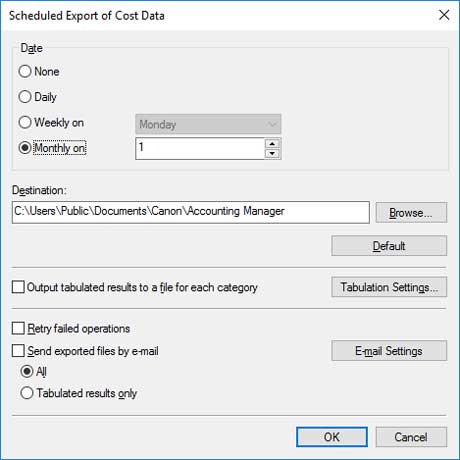
A exportação agendada das informações de custo será realizada usando os critérios especificados.
 Nota
Nota- Para detalhes sobre a exportação agendada das informações de custo, consulte "Caixa de diálogo Exportação Agendada das Informações de Custo."
- É possível selecionar os itens que serão exportados para um arquivo em formato CSV. Para obter detalhes, consulte "Caixa de diálogo Configurações de CSV."
Enviar informações de custo por e-mail
As informações de custo exportadas em intervalos programados são enviadas por e-mail em um formato CSV.
Os arquivos de formato CSV que são exportados em intervalos programados são anexados a um e-mail e enviados para endereços específicos.
 Importante
Importante
-
Para enviar e-mails com êxito, pode ser necessário fazer configurações no seu software antivírus.
-
Em Accounting Manager, "cnwammailer.exe" é executado para enviar e-mails. Se o software antivírus estiver bloqueando o envio de e-mails, registre "cnwammailer.exe" como um aplicativo excluído.
-
Para obter instruções sobre como registrar arquivos como aplicativos excluídos, verifique a documentação do software antivírus que você está usando.
-
Defina a função de enviar e-mail.
Selecione Enviar arquivos exportados por e-mail (Send exported files by email) na caixa de diálogo Exportação Agendada dos Dados de Custo (Scheduled Export of Cost Data).
Selecione Tudo (All) para anexar um arquivo CSV exportado a intervalos programados e um arquivo CSV no qual cada item é totalizado.
Selecione Apenas resultados tabulados (Tabulated results only) para anexar apenas um arquivo CSV no qual cada item é totalizado.
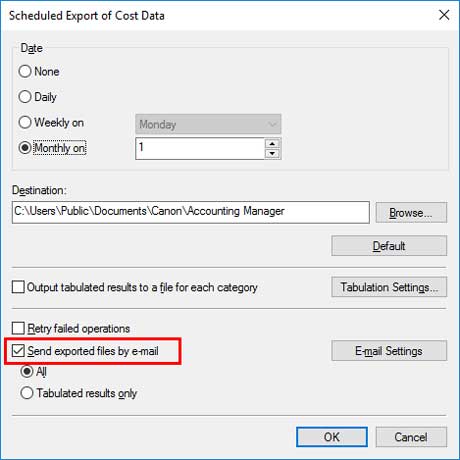
-
Abra a caixa de diálogo Config. e-mail (Email Settings).
Clique no botão Config. e-mail (Email Settings).
-
Configure o e-mail para envio e o servidor de e-mail.
Faça os ajustes para enviar e-mails.
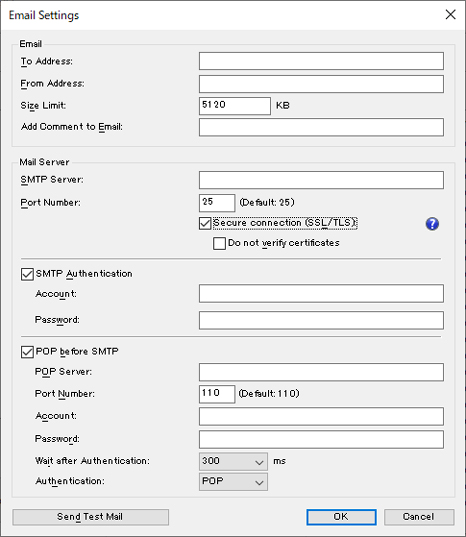
 Nota
Nota- Para obter detalhes sobre as configurações de e-mail, consulte a caixa de diálogo "Config. e-mail (Email Settings)".
- Se quiser confirmar que o e-mail pode ser enviado corretamente usando as condições definidas, clique em Enviar email de teste (Send Test Mail). Isso envia um e-mail de teste.
Depois de concluir as configurações, clique no botão OK para fechar a caixa de diálogo Config. e-mail (Email Settings).
-
Clique no botão OK.
As configurações são refletidas e a caixa de diálogo Exportação Agendada dos Dados de Custo (Scheduled Export of Cost Data) é fechada.
